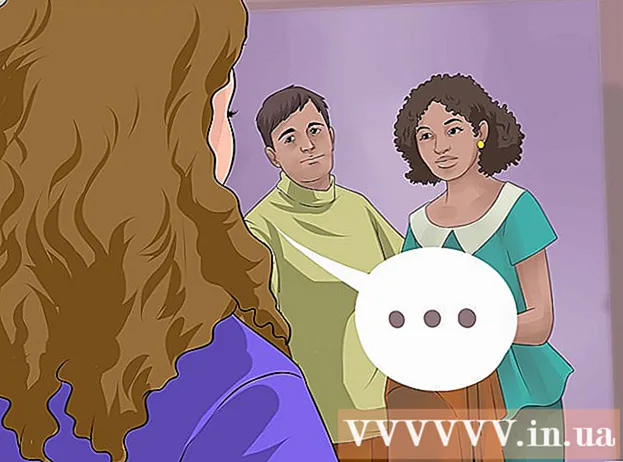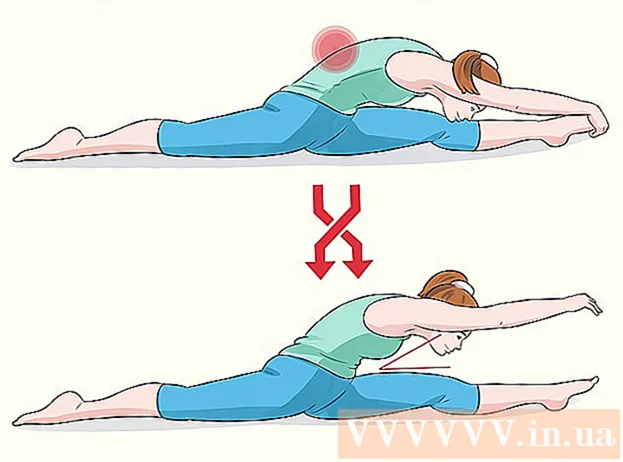Автор:
Christy White
Жаратылган Күнү:
8 Май 2021
Жаңыртуу Күнү:
1 Июль 2024
![Әлемдегі ең жақсысы үйретеді [Екі жұдырықпен қалай массаж жасау керек]](https://i.ytimg.com/vi/2ixmx6-PV6Y/hqdefault.jpg)
Мазмун
- Басуу
- 5-ыкманын 1-ыкмасы: Windows 10 үчүн HP Smart колдонуу
- 5тен 2-ыкма: Windows үчүн HP Solutions Center же Printer Assistant программасын колдонуу
- 5-ыкманын 3-ыкмасы: Mac Utility программасын колдонуу
- 5-ыкманын 4-ыкмасы: Принтердин дисплейин колдонуу
- 5 ыкмасы 5: Түзүү маселелерин чечүү
Эгерде сиздин HP принтериңиз басылган беттериңизди туура тегиздей албай жатса же принтериңизде "тегиздөө ишке ашкан жок" деген ката чыкса, анда сиздин картридждериңиз туура эмес жайгаштырылган болушу мүмкүн. Бул wikiHow Windows, macOS же принтер дисплейин колдонуп, HP принтериңиздеги баспа картридждерин кантип тегиздөө керектигин үйрөтөт.
Басуу
5-ыкманын 1-ыкмасы: Windows 10 үчүн HP Smart колдонуу
 HP принтериңизди күйгүзүңүз. Бул ыкма Windows 10 үчүн акысыз HP Smart принтерди башкаруу колдонмосун колдонууну үйрөтөт.
HP принтериңизди күйгүзүңүз. Бул ыкма Windows 10 үчүн акысыз HP Smart принтерди башкаруу колдонмосун колдонууну үйрөтөт. - Ошондой эле, принтериңизди башкаруу үчүн HP Solutions Center (2010 жана андан кийинки моделдер) же HP Printer Assistant (2010-жылдан улуу моделдер) колдонсоңуз болот. Эгерде сизде Баштоо менюсунда ушул колдонмолордун бири бар болсо, анда альтернатива катары HP Solutions Center же Windows үчүн Printer Assistant ыкмасын колдонсоңуз болот.
 Жөнөкөй ак принтер кагазынын кичинекей дестесин принтердин киргизүү науасына жүктөө. Принтерди тегиздөө үчүн колдонулган кагаз бош, ак жана стандарттык A4 форматында болушу керек.
Жөнөкөй ак принтер кагазынын кичинекей дестесин принтердин киргизүү науасына жүктөө. Принтерди тегиздөө үчүн колдонулган кагаз бош, ак жана стандарттык A4 форматында болушу керек.  Компьютериңизде HP Smart колдонмосун ачыңыз. Орнотулгандан кийин, аны Баштоо менюсунан таба аласыз.Эгер сиз аны байкабасаңыз, анда колдонмону азыр орнотуу үчүн төмөнкү кадамдарды аткарыңыз:
Компьютериңизде HP Smart колдонмосун ачыңыз. Орнотулгандан кийин, аны Баштоо менюсунан таба аласыз.Эгер сиз аны байкабасаңыз, анда колдонмону азыр орнотуу үчүн төмөнкү кадамдарды аткарыңыз: - Баштоо менюсун чыкылдатып, тандаңыз Microsoft дүкөнү.
- Түрү HP акылдуу "Издөө" тилкесинде жана басып коюңуз . Кирүү.
- Чыкылдатуу HP Smart колдонмо (принтер жана кагаз барактары бар көк сүрөтчө).
- Көк бирин чыкылдатыңыз Get баскычы.
- Аны иштетүү үчүн колдонмону чыкылдатып, принтерди орнотуу үчүн экрандын көрсөтмөлөрүн аткарыңыз.
 HP Smart терезесинен принтериңизди чыкылдатыңыз.
HP Smart терезесинен принтериңизди чыкылдатыңыз. чыкылдатуу Print Quality Tools. Ал сол тилкеде "Пайдалуу кызмат" деген аталышта жайгашкан.
чыкылдатуу Print Quality Tools. Ал сол тилкеде "Пайдалуу кызмат" деген аталышта жайгашкан. - Эгерде сиз сол тилкеде бир дагы тексттин варианттарын көрбөсөңүз, анда аны кеңейтүү үчүн терезенин сол жагындагы менюну (үч сап) чыкылдатыңыз.
 Параметрди чыкылдатыңыз Түздөө.
Параметрди чыкылдатыңыз Түздөө. Экранда көрсөтүлгөн көрсөтмөлөрдү аткарыңыз. Опция Түздөө принтериңиздин картридждерин түзө турган атайын баракты басып чыгаруу процесси менен тааныштырат.
Экранда көрсөтүлгөн көрсөтмөлөрдү аткарыңыз. Опция Түздөө принтериңиздин картридждерин түзө турган атайын баракты басып чыгаруу процесси менен тааныштырат. - Эгер принтериңизде орнотулган сканер болсо, анда ал тегиздөө барагын издейт. Андан ары нускамалар экранда пайда болот.
- Эгер сиз "Тегиздөө ишке ашкан жок" же "Тегиздөө ийгиликтүү болгон жок" деген билдирүүдөн ката кетсе, Сураныч, Тегиздөө көйгөйлөрүн оңдоо ыкмасына кайрылыңыз.
5тен 2-ыкма: Windows үчүн HP Solutions Center же Printer Assistant программасын колдонуу
 HP принтериңизди күйгүзүңүз. Бул ыкма Windowsтун бардык версияларында иштеши керек.
HP принтериңизди күйгүзүңүз. Бул ыкма Windowsтун бардык версияларында иштеши керек. - Эгерде сиздин HP принтериңиз 2010-жылы же андан кийин чыккан болсо, анда сиздин компьютериңизде HP Solutions Center бар чыгар. Эгер ал эски болсо, анда анын ордуна HP Printer Assistant программасы болушу мүмкүн.
- Кайсы HP программасы орнотулгандыгын билүү үчүн, Пуск менюсун ачыңыз, кошумча менюсун табыңыз HP жана сени изде HP Solutions Center же HP принтер жардамчысы.
- Эгерде сизде эки мүмкүнчүлүк болбосо, веб-браузерден https://support.hp.com/us-en/drivers дарегине өтүп, экрандын нускамаларын аткарып, принтериңиздин модели үчүн HP Easy Start орноткуч программасын таап, жүктөп алыңыз.
 Жөнөкөй ак принтер кагазынын кичинекей дестесин принтердин киргизүү науасына жүктөө. Принтерди тегиздөө үчүн колдонулган кагаз бош, ак жана стандарттуу A4 өлчөмүндө болушу керек.
Жөнөкөй ак принтер кагазынын кичинекей дестесин принтердин киргизүү науасына жүктөө. Принтерди тегиздөө үчүн колдонулган кагаз бош, ак жана стандарттуу A4 өлчөмүндө болушу керек.  Компьютериңиздеги HP Solution Center тиркемесин ачыңыз. Аны Баштапкы менюңуздан тапсаңыз болот, кээде папкага деп аталат HP.
Компьютериңиздеги HP Solution Center тиркемесин ачыңыз. Аны Баштапкы менюңуздан тапсаңыз болот, кээде папкага деп аталат HP. - Эгер сен HP Solutions Center көрбө, анда ач HP принтер жардамчысы.
 чыкылдатуу Орнотуулар. Муну терезенин ылдый жагында таба аласыз.
чыкылдатуу Орнотуулар. Муну терезенин ылдый жагында таба аласыз. - Эгер сиз HP принтер жардамчысын колдонуп жатсаңыз, чыкылдатыңыз Басып чыгаруу жана сканерлөө андан кийин Принтериңизди тейлөө. Андан кийин 7-кадамга өтүңүз.
 чыкылдатуу Басып чыгаруу орнотуулары.
чыкылдатуу Басып чыгаруу орнотуулары. чыкылдатуу Принтер кызматтары же Түзмөктүн кызматтары.
чыкылдатуу Принтер кызматтары же Түзмөктүн кызматтары. чыкылдатуу Принтер куралдары.
чыкылдатуу Принтер куралдары. "Басып чыгаруу картридждерин тегиздөө" жанындагы кутучаны белгилеңиз. Бул терезенин так ортосунда "Сүрөттүн сапаты" деген рубрика астында.
"Басып чыгаруу картридждерин тегиздөө" жанындагы кутучаны белгилеңиз. Бул терезенин так ортосунда "Сүрөттүн сапаты" деген рубрика астында.  чыкылдатуу Түздөө. Бул терезенин ылдый жагында ./ref>
чыкылдатуу Түздөө. Бул терезенин ылдый жагында ./ref>  Басма картридждерин тегиздөө үчүн экрандағы көрсөтмөлөрдү аткарыңыз. Эгер принтериңизде орнотулган сканер болсо, анда ал тегиздөө барагын издейт. Андан ары көрсөтмөлөр экранда пайда болот.
Басма картридждерин тегиздөө үчүн экрандағы көрсөтмөлөрдү аткарыңыз. Эгер принтериңизде орнотулган сканер болсо, анда ал тегиздөө барагын издейт. Андан ары көрсөтмөлөр экранда пайда болот. - Эгер сиз "Тегиздөө ишке ашкан жок" же "Тегиздөө ийгиликтүү болгон жок" деген билдирүүдөн ката кетсе, Сураныч, Тегиздөө көйгөйлөрүн оңдоо ыкмасына кайрылыңыз.
5-ыкманын 3-ыкмасы: Mac Utility программасын колдонуу
 HP принтериңизди күйгүзүңүз.
HP принтериңизди күйгүзүңүз. Жөнөкөй ак кагаздын чакан топтомун принтердин киргизүү науасына жүктөңүз. Принтерди тегиздөө үчүн колдонулган кагаз бош, ак жана стандарттык A4 өлчөмүндө болушу керек.
Жөнөкөй ак кагаздын чакан топтомун принтердин киргизүү науасына жүктөңүз. Принтерди тегиздөө үчүн колдонулган кагаз бош, ак жана стандарттык A4 өлчөмүндө болушу керек.  Mac компьютериңизде HP Utility программасын ачыңыз. Ал орнотулганда, аны папкадан таба аласыз Колдонмолор деп аталган чакан папкада HP.
Mac компьютериңизде HP Utility программасын ачыңыз. Ал орнотулганда, аны папкадан таба аласыз Колдонмолор деп аталган чакан папкада HP. - Эгер сиз колдонмону көрбөй жатсаңыз, аны орнотушуңуз керек. Веб браузерден https://support.hp.com/us-en/drivers сайтына өтүп, экрандын нускамаларын аткарып, принтериңиздин модели үчүн HP Easy Start орноткуч программасын таап жүктөп алыңыз. Жүктөлгөндөн кийин, HP Utility орнотуу үчүн .dmg файлын эки жолу чыкылдатыңыз.
 чыкылдатуу Түздөө. Бул параметрди иконалардын биринчи тобунан табууга болот. Бул картридждерди тегиздөө үчүн терезени ачат.
чыкылдатуу Түздөө. Бул параметрди иконалардын биринчи тобунан табууга болот. Бул картридждерди тегиздөө үчүн терезени ачат.  чыкылдатуу Түздөө. Бул сиздин принтериңизге тегиздөө барагын жөнөтөт. Басылган бетте кара жана көк сызыктары бар көптөгөн сандык кутучалар пайда болот.
чыкылдатуу Түздөө. Бул сиздин принтериңизге тегиздөө барагын жөнөтөт. Басылган бетте кара жана көк сызыктары бар көптөгөн сандык кутучалар пайда болот.  Эң көп кайчылашкан сызыктар менен А сабындагы кутучаны табыңыз. Сиз издеп жаткан сызыктардын ортосундагы эң чоң боштукту көрсөткөн кутуча. Кутучанын номерин жазыңыз.
Эң көп кайчылашкан сызыктар менен А сабындагы кутучаны табыңыз. Сиз издеп жаткан сызыктардын ортосундагы эң чоң боштукту көрсөткөн кутуча. Кутучанын номерин жазыңыз.  Принтериңиздин программасынан тиешелүү кутучаны тандаңыз. А тилкесинен туура уячаны тандаңыз.
Принтериңиздин программасынан тиешелүү кутучаны тандаңыз. А тилкесинен туура уячаны тандаңыз.  Башка тилкелерде эң көп кабатталган сызыктар бар кутучаларды тандаңыз. Бардык мамыча тамгаларын тандап алганга чейин улантыңыз.
Башка тилкелерде эң көп кабатталган сызыктар бар кутучаларды тандаңыз. Бардык мамыча тамгаларын тандап алганга чейин улантыңыз.  чыкылдатуу Даяр. Принтер картридждери эми кайрадан түзүлдү.
чыкылдатуу Даяр. Принтер картридждери эми кайрадан түзүлдү. - Эгер сиз "Тегиздөө ишке ашкан жок" же "Тегиздөө ийгиликтүү болгон жок" деген билдирүүдөн ката кетсе, Сураныч, Тегиздөө көйгөйлөрүн оңдоо ыкмасына кайрылыңыз.
5-ыкманын 4-ыкмасы: Принтердин дисплейин колдонуу
 HP принтериңизди күйгүзүңүз. Эгерде сиздин принтерде монитор болсо, анда сиз басмакана картридждерин компьютерди колдонбой тегиздей аласыз.
HP принтериңизди күйгүзүңүз. Эгерде сиздин принтерде монитор болсо, анда сиз басмакана картридждерин компьютерди колдонбой тегиздей аласыз.  Жөнөкөй ак принтер кагазынын кичинекей дестесин принтердин киргизүү науасына жүктөө.
Жөнөкөй ак принтер кагазынын кичинекей дестесин принтердин киргизүү науасына жүктөө. Менюга өтүңүз Орнотуулар же Коммуналдык кызматтар принтериңиздин. Ал жакка жетүү үчүн, принтер дисплейинин жанындагы жебе баскычтарын колдонсоңуз болот.
Менюга өтүңүз Орнотуулар же Коммуналдык кызматтар принтериңиздин. Ал жакка жетүү үчүн, принтер дисплейинин жанындагы жебе баскычтарын колдонсоңуз болот.  Тандоо Принтерди тегиздөө. Түзөтүү тест баракчасын басып чыгарат. Сизден баракчаны азыр сканерлөөнү талап кылышат.
Тандоо Принтерди тегиздөө. Түзөтүү тест баракчасын басып чыгарат. Сизден баракчаны азыр сканерлөөнү талап кылышат.  Сканердин капкагын ачыңыз. Картридждерди тегиздөө барагын сканерлөө аркылуу кайрадан түзө аласыз.
Сканердин капкагын ачыңыз. Картридждерди тегиздөө барагын сканерлөө аркылуу кайрадан түзө аласыз.  Тегиздөө тест барагын сканерге жайгаштырыңыз. Басып чыгаруу жагы ылдый каралышы керек.
Тегиздөө тест барагын сканерге жайгаштырыңыз. Басып чыгаруу жагы ылдый каралышы керек.  Тегиздөө баракчасын сканер айнегинин алдыңкы оң бурчуна тегизде.
Тегиздөө баракчасын сканер айнегинин алдыңкы оң бурчуна тегизде. Сканердин капкагын жаап, басыңыз Макул. Принтер тегиздөө барагын сканерлейт, андан кийин зарыл болсо, картридждерди кайрадан тегиздейт.
Сканердин капкагын жаап, басыңыз Макул. Принтер тегиздөө барагын сканерлейт, андан кийин зарыл болсо, картридждерди кайрадан тегиздейт. - Эгер сиз "Тегиздөө ишке ашкан жок" же "Тегиздөө ийгиликтүү болгон жок" деген билдирүүдөн ката кетсе, Сураныч, Тегиздөө көйгөйлөрүн оңдоо ыкмасына кайрылыңыз.
5 ыкмасы 5: Түзүү маселелерин чечүү
 Принтерди тегиздөө үчүн таза ак принтер кагазын колдонуңуз. Эгерде сиздин иш тутумуңуздун ыкмасын колдонуп принтерди туура тегиздей албасаңыз, принтериңиздин кагазы колдонулбагандыгын, бырышып, туура жүктөлгөндүгүн текшериңиз.
Принтерди тегиздөө үчүн таза ак принтер кагазын колдонуңуз. Эгерде сиздин иш тутумуңуздун ыкмасын колдонуп принтерди туура тегиздей албасаңыз, принтериңиздин кагазы колдонулбагандыгын, бырышып, туура жүктөлгөндүгүн текшериңиз.  Керек болсо, тегиздөө барагын издеңиз. Эгерде сизде принтер сканери болсо, анда картридждерди кайрадан тегиздөө үчүн басылган тегиздөө барагын сканерлешиңиз керек. Экрандагы көрсөтмөлөрдү жана тегиздөө барагында пайда болгон бардык көрсөтмөлөрдү аткарып, процессти толугу менен аяктаганыңызга ынаныңыз.
Керек болсо, тегиздөө барагын издеңиз. Эгерде сизде принтер сканери болсо, анда картридждерди кайрадан тегиздөө үчүн басылган тегиздөө барагын сканерлешиңиз керек. Экрандагы көрсөтмөлөрдү жана тегиздөө барагында пайда болгон бардык көрсөтмөлөрдү аткарып, процессти толугу менен аяктаганыңызга ынаныңыз.  Принтерди баштапкы абалга келтирүү. Эгер сиз дагы деле көйгөйгө дуушар болуп жатсаңыз, электр кабелин принтерден 60 секундга чыгарып, кайра сайыңыз. Принтер толугу менен кайра жүктөлгөндөн кийин, картридждерди кайрадан тегиздеп көрүңүз.
Принтерди баштапкы абалга келтирүү. Эгер сиз дагы деле көйгөйгө дуушар болуп жатсаңыз, электр кабелин принтерден 60 секундга чыгарып, кайра сайыңыз. Принтер толугу менен кайра жүктөлгөндөн кийин, картридждерди кайрадан тегиздеп көрүңүз.  Чыныгы HP сыя картридждерин колдонуңуз. Эгерде сиз оригиналдуу HP сыя же тонер картридждерин колдонбосоңуз, анда картридждарыңызды HP компаниясынын жаңыларына алмаштырыңыз. Арзан бренд картридждери тегиздөө көйгөйүн жаратышы мүмкүн.
Чыныгы HP сыя картридждерин колдонуңуз. Эгерде сиз оригиналдуу HP сыя же тонер картридждерин колдонбосоңуз, анда картридждарыңызды HP компаниясынын жаңыларына алмаштырыңыз. Арзан бренд картридждери тегиздөө көйгөйүн жаратышы мүмкүн. - Түпнуска эмес патрондар жөнүндө көбүрөөк маалымат алуу үчүн http://www.hp.com/go/anticounterfeit дарегине баш багыңыз.
 Сыялык көйгөйлөр үчүн басылып чыккан тегиздөө барагын текшериңиз. Жакшы тегиздөө барагында күчтүү көк жана кара сызыктар көрсөтүлүшү керек.
Сыялык көйгөйлөр үчүн басылып чыккан тегиздөө барагын текшериңиз. Жакшы тегиздөө барагында күчтүү көк жана кара сызыктар көрсөтүлүшү керек. - Эгер принтериңизде сыя аз болсо, тегиздөө баракчасы өңү өчүп, сызылып же булганып көрүнүшү мүмкүн. Кара жана / же көк түс баракта көрүнбөшү мүмкүн. Эгерде ушул нерселердин бири орун алса, сыя сыяк аз болуп, картридждерди алмаштырууга туура келет.
- Эгер басылып чыккан тегиздөө барагында сызыктар жок болсо жана баракта кара жана көк түстөрдү көрсөңүз, принтерди тейлөө үчүн HP колдоосу менен байланышыңыз.